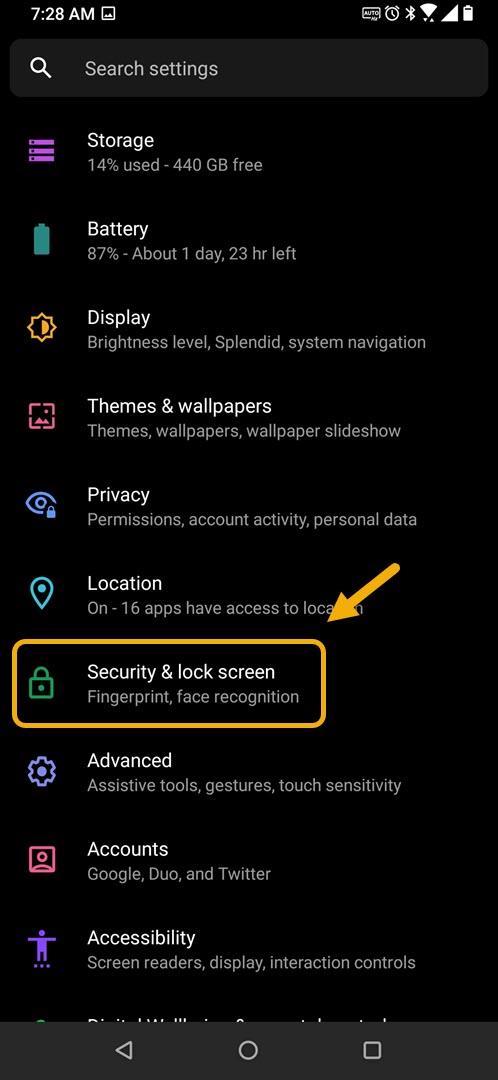Animace odemykání otisků prstů ROG Phone 3 můžete změnit v nastavení obrazovky otisků prstů a odemykání. Můžete si vybrat z různých designů, jako je Crystal, Halo, Lightning nebo None. Když telefon odemknete pomocí otisku prstu, zobrazí se vybraná animace.
Asus ROG Phone 3 je jedním z nejvýkonnějších modelů smartphonů s operačním systémem Android, který má být letos uveden. Je speciálně navržen pro hraní her s několika funkcemi, které mohou vylepšit způsob, jakým hrajete své oblíbené hry, jako je výkonný čip Snapdragon 865+, 16 GB RAM, obnovovací frekvence 144 Hz AMOLED a baterie 6000 mAh. Pokud hledáte herní telefon, nemůžete s tímto modelem pokazit.
Nastavte animaci otisků prstů v telefonu Asus ROG Phone 3
Kdo říká, že odemknutí smartphonu pomocí otisku prstu je nudný zážitek? U tohoto modelu můžete provádět animace odemykání displeje. I když to nijak nezlepšuje výkon nebo zabezpečení zařízení, jedná se o osvěžující oční bonbón, který můžete ukázat svým přátelům.
Změna animace odemykání otisků prstů telefonu
Můžete si vybrat z animací Crystal, Halo, Lightning nebo můžete podle těchto kroků nezobrazovat žádnou animaci.
Potřebný čas: 2 minuty.
Odemkněte animace
- Klepněte na Nastavení.
Můžete to provést přejetím prstem nahoru z domovské obrazovky a klepnutím na ikonu Nastavení.

- Klepněte na Zabezpečení a uzamčení obrazovky.
Zde máte přístup k nastavení rozpoznávání otisků prstů a tváře.

- Klepněte na Otisk prstu (budete vyzváni k odemčení telefonu).
Zde máte přístup k nastavení zabezpečení otisků prstů telefonu.

- Klepněte na Odemknout animace.
Zde si můžete vybrat preferovanou animaci.

- Vyberte požadovanou animaci a klikněte na použít.
Tím nastavíte přehrávání vybrané animace po odemčení telefonu.

Po provedení výše uvedených kroků úspěšně změníte animace odemykání otisků prstů ROG Phone 3.
Navštivte naši androidhow Youtube Channel, kde najdete další videa o odstraňování problémů.